Сохранение данных на сервер документов
Сервер докум. позволяет сохранять на жестком диске данного аппарата документы, считанные с помощью функции копирования. Таким образом, есть возможность распечатать их позже с дополнительными настройками.
![]()
Сбой аппарата может привести к потере данных. Для важных данных, хранимых на жестком диске, должны быть сделаны резервные копии. Производитель не несет ответственности за ущерб, причиненный в следствие потери данных.
С этой функцией нельзя использовать обходной лоток.
![]() Нажмите [Сохр.файл].
Нажмите [Сохр.файл].
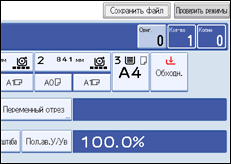
![]() Введите имя файла, имя пользователя и, при необходимости, пароль.
Введите имя файла, имя пользователя и, при необходимости, пароль.
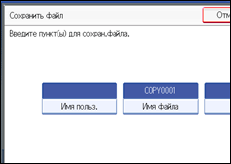
![]() Нажмите [OK].
Нажмите [OK].
![]() Определите параметры сканирования для оригинала.
Определите параметры сканирования для оригинала.
![]() Отрегулируйте направляющие оригиналов под ширину оригинала, а затем установите оригинал лицевой стороной вниз.
Отрегулируйте направляющие оригиналов под ширину оригинала, а затем установите оригинал лицевой стороной вниз.
Подача оригинала в аппарат осуществляется автоматически и начинается копирование. Отсканированные данные также сохраняются в памяти.
![]()
Чтобы остановить сканирование, нажмите клавишу [Сброс/Стоп]. Чтобы возобновить приостановленное задание сканирования, нажмите кнопку [Продолжить] в окне подтверждения. Чтобы удалить сканированные изображения и отменить задание, нажмите кнопку [Стоп].
Когда все оригиналы будут отсканированы, нажмите клавишу [
 ].
].Данные, сохраненные на сервере документов, по умолчанию стираются через три дня. Вы можете самостоятельно указать период хранения данных. Дополнительную информацию см. в руководстве по управлению сетью и системным параметрам.
Чтобы проверить, был ли сохранен документ, нажмите клавишу [Сервер документов].
Если нужно сохранить другой документ, сделайте это по завершении копирования.
Подробнее о Сервере документов см. раздел "Использование сервера документов".
Подробнее о печати сохраненных документов см. раздел "Печать сохраненных документов".
Подробнее об имени пользователя, имени файла и пароле см. в разделе "Использование сервера документов".
В зависимости от настроек безопасности вместо [Имя польз.] может отображаться [Прив.доступа]. За дополнительной информацией по настройке [Прив.доступа] обратитесь к администратору.
Подробнее о том, как вводить текст, см. "Об этом аппарате".

